我们在使用Excle的时候,当你输入的字符已经超过单元格宽度时,会自动显示“#”符号,随着单元格宽度越来越窄,“#”的数量会越来越少,最后只显示一个“#”,此时你可以拉伸增加单元格的宽度,让字符显示完整,这种情况一般出现在输入身份证信息之类的字符内容时,但是如果不让增加单元格宽度怎么办,答案很简单,减少字符的字号即可,比如说把 16 改成 9。
但是,还有更恶心的,单元格的宽度不让修改,你去修改字号可以,但是一个数据量很大的表格里出现“#”的单元格太多怎么办,你总不能一个一个格的去修改字号吧?
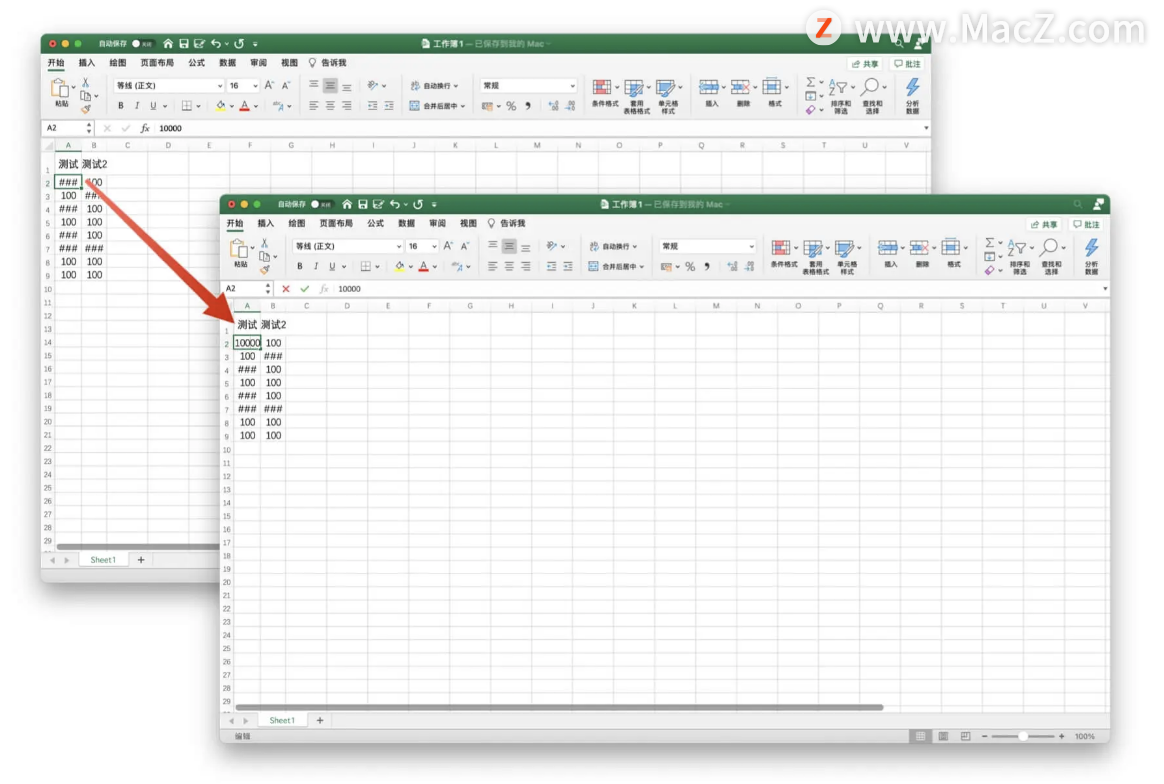
这时你就需要技巧了,看好步骤:
首先全选表格数据,CTRL+H调出「查找与替换」窗口,在替换的查找内容里输入因长度超过单元格宽度而被显示为“#”的数字,然后在“替换为”里六空,最后点击“全部替换”,此时所有 10000 的单元格全部变为空。
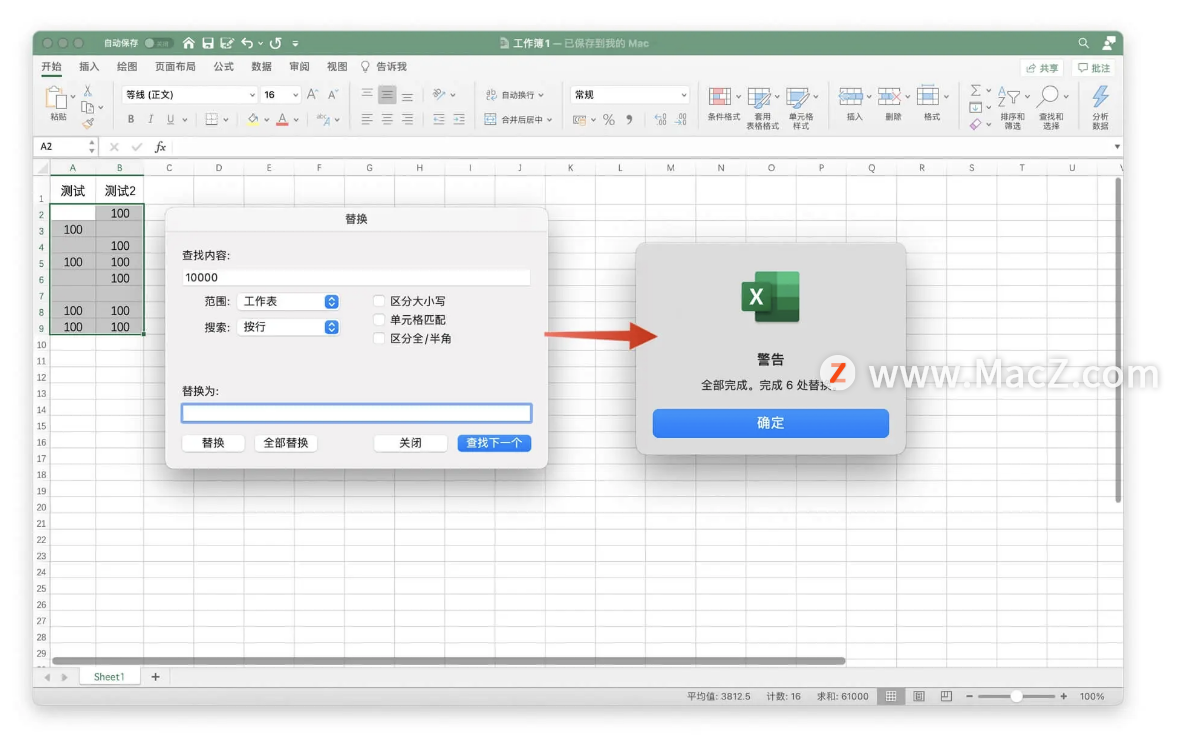
然后通过组合键 CTRL+G 调用定位窗口,在定位条件里选择“空值”,点击确定后所有为空的单元格都被定位出来了,背景色为灰色,然后在第一个被定位出来的单元格输入10000
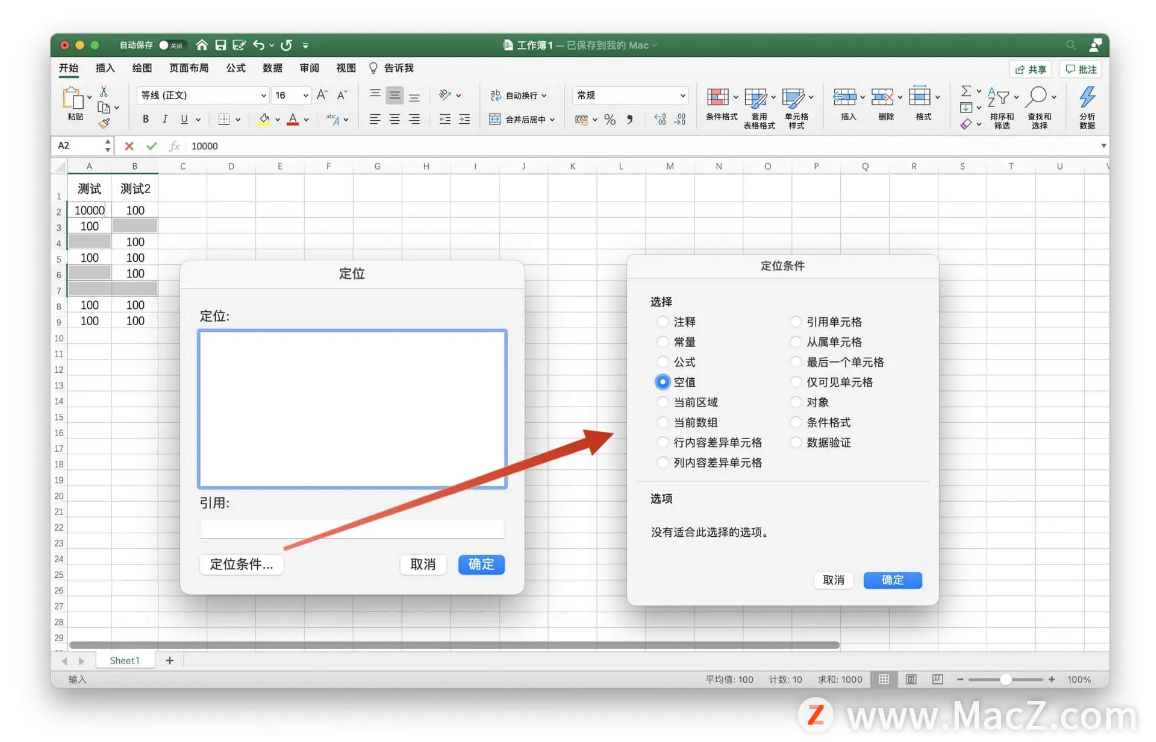
然后通过 CTRL+回车,所有定位的单元格就全部被填写出了 10000,如果仍然显示 #,你就可以直接降低一下字号即可完成这个批量操作,是不是很简单呢?
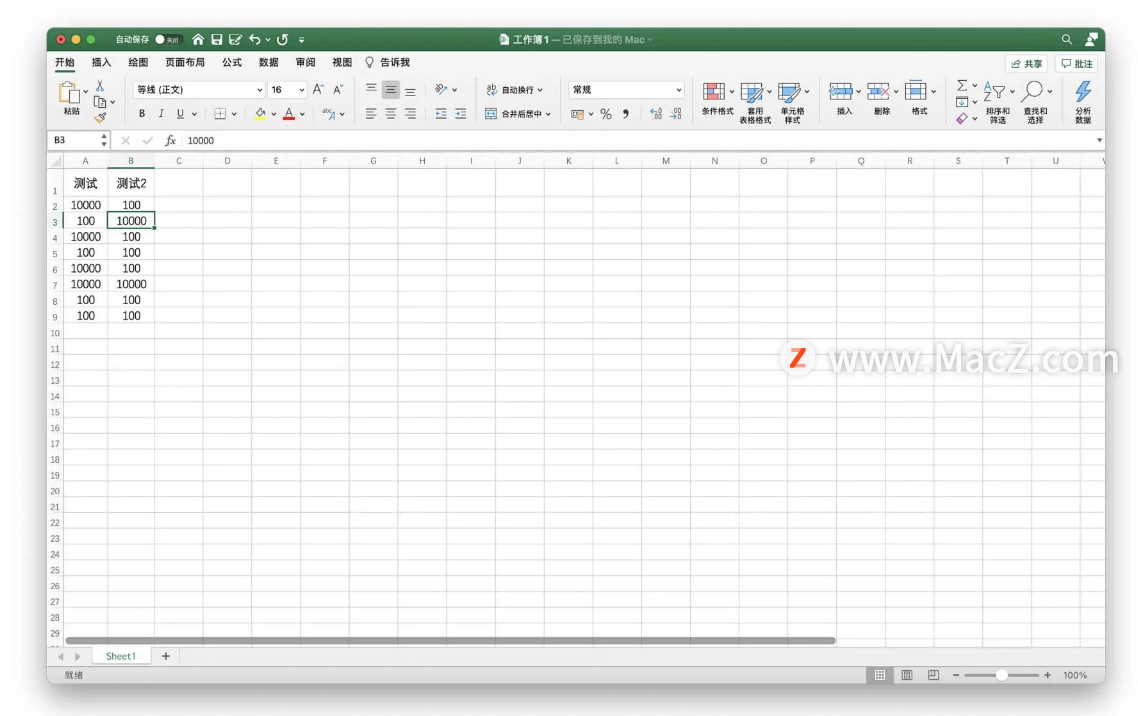
以上就是“解决excel单元格宽度不让增加的前提下“##”显示问题”的办法,你学会了吗?
excel表格软件下载地址:Microsoft Excel 2019 for Mac
如果您是Windows电脑用户,可以到macxf下载,win版Excel下载地址:Microsoft Excel 2019










